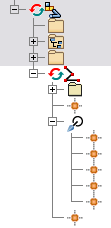-
 Na wstążce kliknij
kartę Przebieg rury
Na wstążce kliknij
kartę Przebieg rury
 panel Trasa
panel Trasa
 Nowa trasa
.
Nowa trasa
. - W oknie dialogowym Utwórz nową trasę zaakceptuj domyślną nazwę pliku i położenie, a następnie kliknij przycisk OK.
Trasa rurki jest dodawana do aktywnego przebiegu i aktywowana. Na wstążce pojawia się karta Trasa.
-
 Na wstążce kliknij
kartę Trasa
Na wstążce kliknij
kartę Trasa
 panel Tworzenie
panel Tworzenie
 Trasa
.
Trasa
. - W oknie graficznym przybliż model. Zatrzymaj wskaźnik na geometrii kołowej pierwszego siłownika pneumatycznego, tak jak jest to pokazane na poniższej ilustracji. Jeśli jest to konieczne, kliknij prawym przyciskiem myszy i kliknij Wybierz przeciwny kierunek.
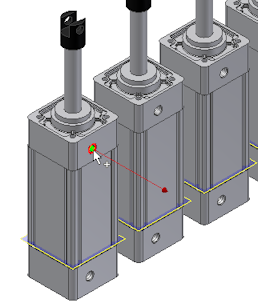
- Kliknij geometrię kołową, aby wybrać ją jako punkt początkowy.
Punkt ten jest skojarzony z komponentami zawierającymi wybraną krawędź kołową. Punkt konstrukcyjny jest dodany do trasy rurki.
- Jako drugi punkt trasy wybierz punkt na przedłużeniu linii lub na istniejącej geometrii. Aby poprowadzić trasę przez belkę IBeam, zatrzymaj wskaźnik na lewym łuku otwarcia belki IBeam.
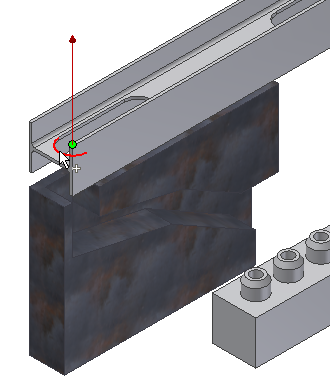
Obróć i powiększ widok, aby zobaczyć łuk. Upewnij się, że linia wskazuje prawidłowy kierunek podejścia trasy.
Uwaga: Aby odwrócić kierunek wyświetlanej osi, naciśnij spację lub użyj narzędzia Wybierz drugi. - Kliknij geometrię, aby wybrać ją jako drugi punkt.
Po zaznaczeniu trasa jest generowana do tego punktu, a narzędzie Wybierz drugi jest wyświetlane, aby wskazać istnienie wielu rozwiązań. Klikaj strzałki, aby cyklicznie przełączać się pomiędzy rozwiązaniami.
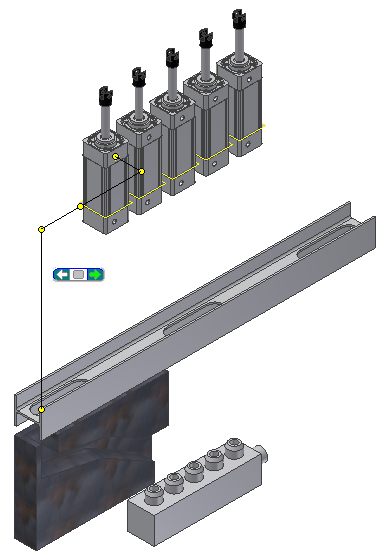
- Kliknij zielone pole w narzędziu Wybierz drugi, aby wybrać rozwiązanie z poprzedniej ilustracji.
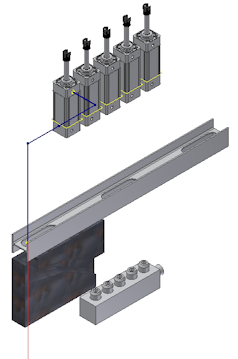
- W przeglądarce modeli sprawdź, czy węzeł przeglądarki Autotrasa jest dodany i zawiera pięć punktów trasy automatycznej.